Samsungのスマホをもっとつまらなく見せる7つの簡単な方法

高価なSamsung Galaxyを、市場に出回っている他のスマートフォンと全く同じ見た目にする必要はありません。少し手を加えるだけで、より個性的でスタイリッシュ、そして個性的なスマートフォンに仕上げることができます。
3G / 4Gの請求書を支払うとき、多くの人々が「驚いた」。主観的だからといって、誤ってWebサーフィンをしたり、音楽を聴いたり、知らないうちにモバイルデータで映画を見たりすることに注意を払わなかった。
このような状況にならないようにするには、次のような多くの方法があります。位置情報をオフにする、アプリケーションの更新をオフにする、写真をメールにダウンロードできないようにする、またはFacebookでビデオの自動再生を無効にする...
特にiOS 13では、すべてのバックグラウンド通信をオフにする低データモード(低データモード)も提供し、アプリケーションがすべての同期タスクを無制限のネットワーク容量に接続します。
[設定(設定)]にアクセスし、[ モバイル(携帯電話) ]をクリックします。ここで、[ セルラーデータオプション ]の横をクリックし、[ 低データモード]の下のスライダーを右にスライドして、この機能を有効にします。
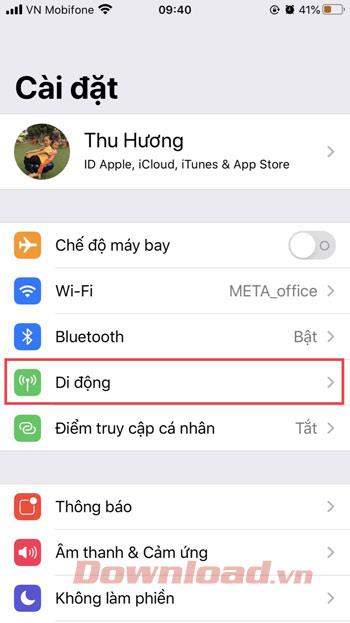
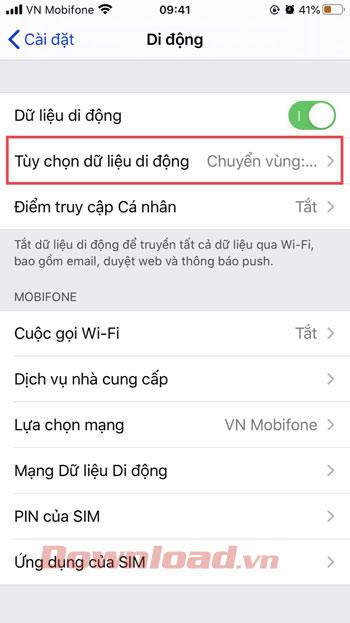
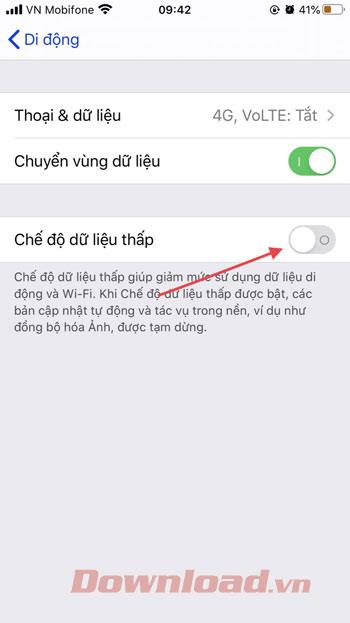
低データモードはWifiネットワークでも機能しますが、すべてのWifiネットワークがこの機能をサポートしているわけではありません。Wifiネットワークがサポートしているかどうかを確認するには、[設定](設定)を開き、[ Wi-Fi ]を選択します。
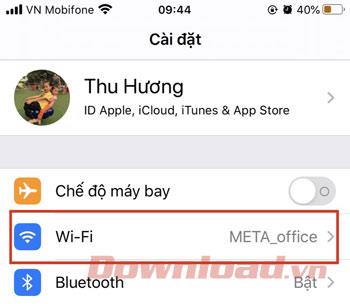
低データモードをオンにするWifiネットワークを見つけ、Wifiネットワークの横にあるiボタンをクリックします。
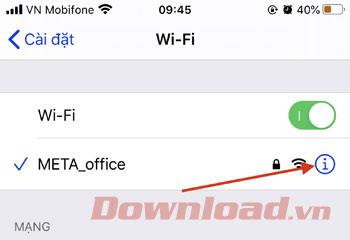
次に、ローデータモードのスライダーを右にスライドして、この機能を有効にします。
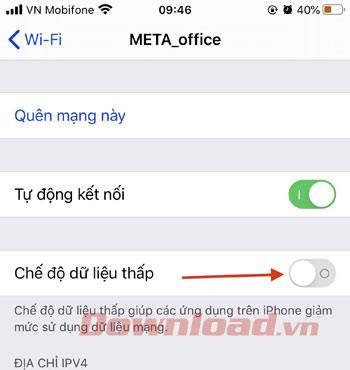
iOS 12以下を使用するiPhoneの場合、次の10 3G / 4Gデータ保存のヒントを参照できます。
デフォルトでは、App Storeではアプリを自動的に更新できるため、ユーザーが手動でアプリを更新する必要はありません。しかし、それがモバイルネットワークデータがアプリケーションの更新を自動的にダウンロードできるようにするオプションがあるため、3Gデータが消費される理由です。だからあなたはそのオプションを無効にする必要があります:
[設定]に移動し、 [ iTunes&App Store ]をクリックします。次に、[ セルラーデータを使用]の横にあるスライダーを左にドラッグしてオフにします。または、自動ダウンロードの [ 更新]セクションをオフにします。

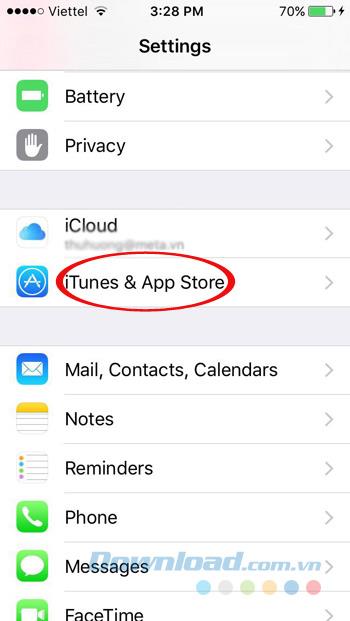
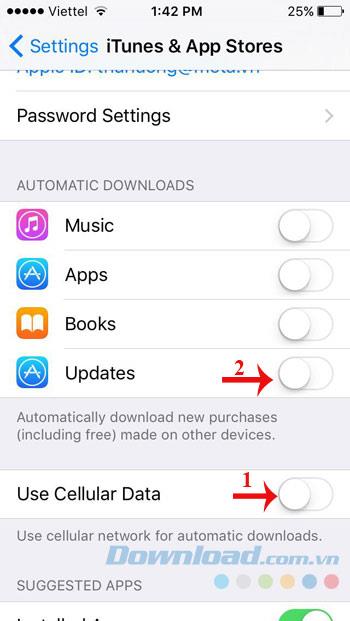
IOS 9以降にはWi-Fiアシスト機能が追加されています。この機能は、Wi-Fiネットワークが不十分な場合にモバイルデータに自動的に切り替えます。あなたはまだ映画に無関心に気づく、ダウンロードのアプリ、プレイゲーム、見ていないので、もちろん、任意の通知がありませんYouTubeにこれは、「犯人」あなたが持っている「歪んだ顔」ときバー3Gの請求書を支払う。
このモードをオフにするには、[設定]-> [モバイル]に移動します。次に、下にスクロールして、Wi-Fi Assistボタンをオフにします。
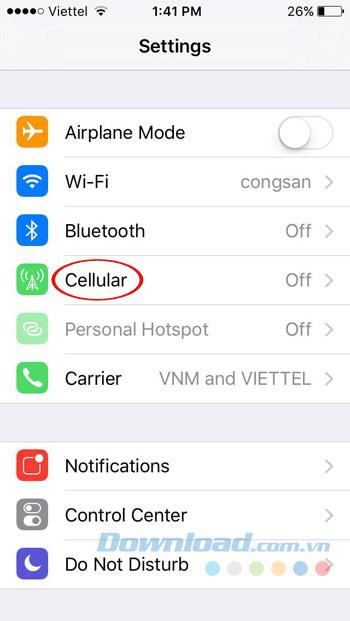
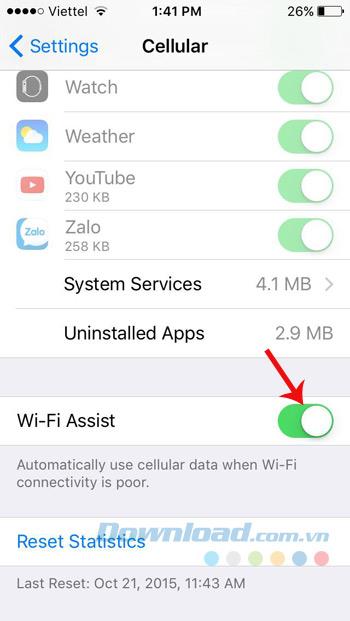
メールアプリでの画像の自動ダウンロードも、3Gデータ消費の理由の1つです。だからそれをオフにする:設定>メール、連絡先、カレンダーに移動します。次に、下にスクロールして、[ リモートイメージのロード]セクションをオフにします。
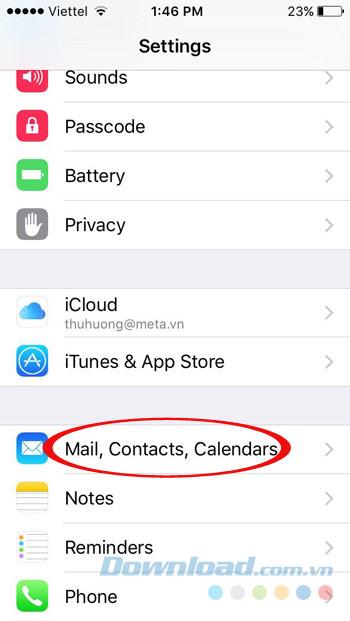
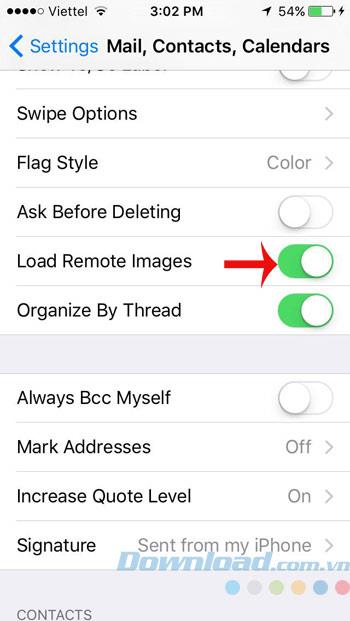
現在、Googleマップ、Uber、GrabTaxi、Swarmなど、位置情報の使用許可を求めるアプリケーションが多数あります。原則として、電話は3Gネットワークを利用してより正確に位置を特定します。この位置付けのために3G容量のかなりの部分を消費します。それらを無効にする:設定->プライバシー->位置情報サービスにアクセスします。

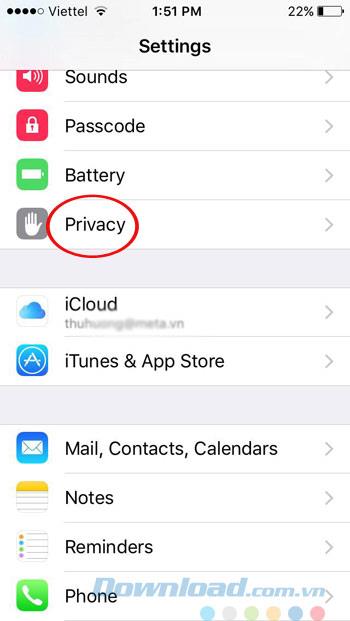
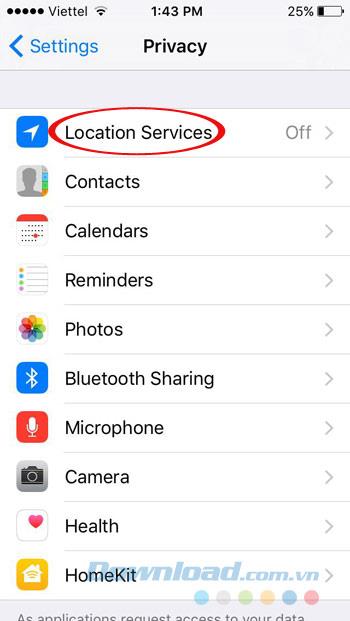
位置情報サービスの横にあるスライダーを左にドラッグして、配置をオフにします。一部のアプリケーションに位置情報機能の使用を許可する場合は、各アプリケーションをクリックし、[しない ]を選択します。3Gデータの保存に加えて、これはデバイスのバッテリーの節約にも役立ちます。
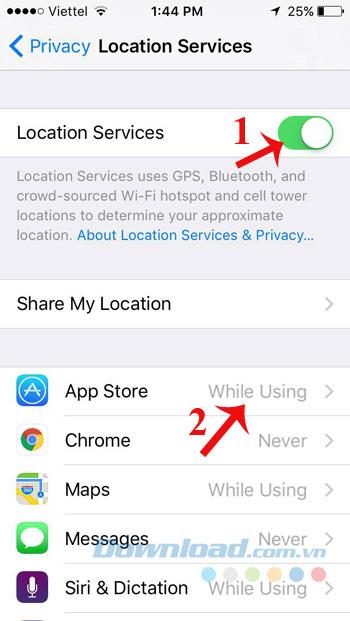
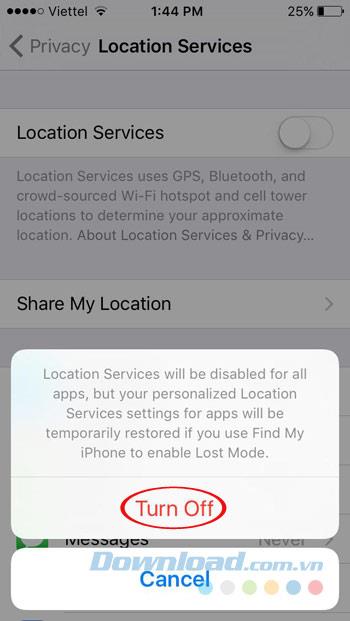
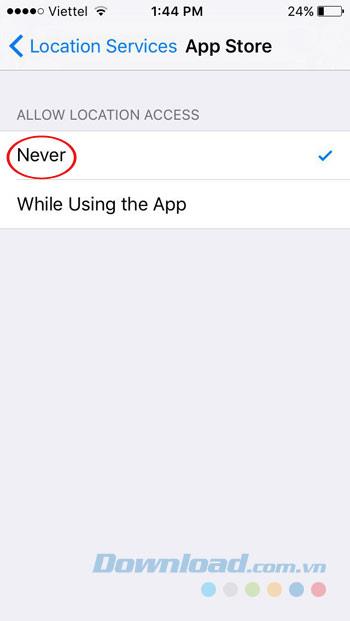
アプリのバックグラウンド更新機能は、一部のアプリケーションがバックグラウンドで実行されているときに情報を自動的に更新し、情報を更新するのに役立ちます。アプリケーションのE メール、天気予報、株価、チャットアプリケーション、ソーシャルネットワーキング、カレンダー、定期的に更新された情報、したがって、彼らはあなたの3Gの容量を消費します。したがって、これをオフにすることをお勧めします。
[設定]-> [一般]-> [アプリのバックグラウンド更新]に移動します。次に、バックグラウンドアプリの更新スライダーを左にスライドしてオフにします。一部のアプリケーションを許可する場合は、そのアプリケーションの横にあるスライダーをドラッグするだけです。
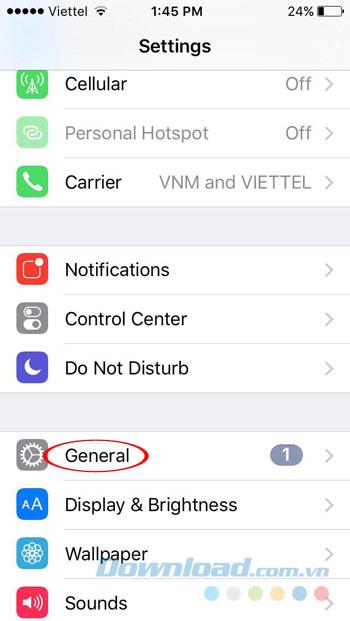
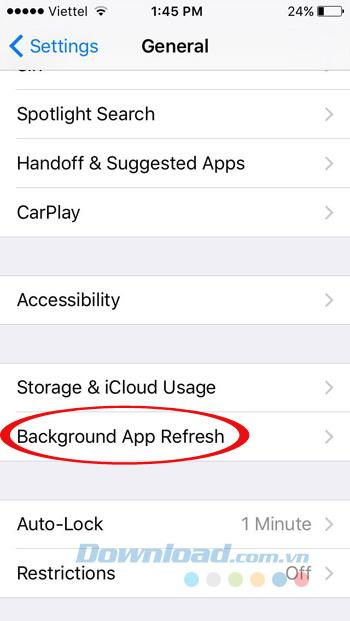
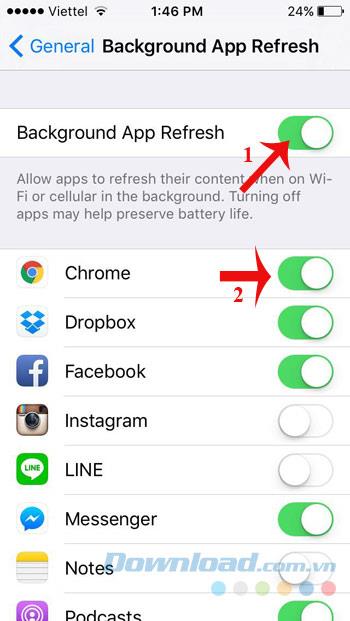
WhatsApp、PowerPoint、Word、Excel、Safariなどの一部のアプリケーションは、データを保存してiCloudドライブに変換することがよくあります。しかし問題は、おそらく3G自体を利用してデータをクラウドにバックアップするプロセスを開始することです。そのため、次の方法でこれをオフにするのが最善です。
[設定]-> [iCloud]-> [iCloudドライブ]に移動します。次に、下にスクロールして[ セルラーデータの使用]を見つけてオフにします。
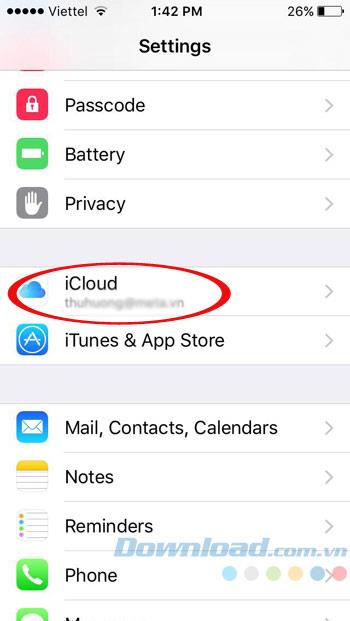
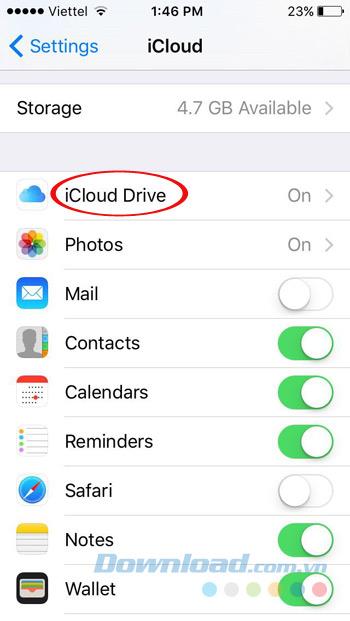
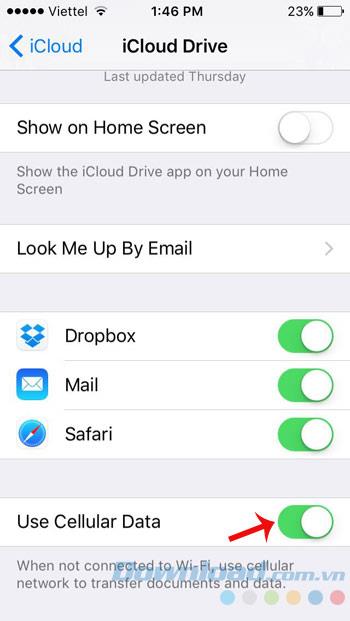
最近、Facebookは自動再生ビデオ機能をサポートしています。これは、クリックして視聴する必要がない場合に非常に便利です。ただし、3Gを使用してFacebookをサーフィンする場合、それらは犯人であり、3G容量のかなりの部分を消費します。したがって、次の方法でビデオの自動再生機能をオフにします。
Facebookアプリを開き、画面右下の[ その他 ]をクリックします。次に、下にスクロールして[ 設定]-> [アカウント設定]を見つけてクリックします。
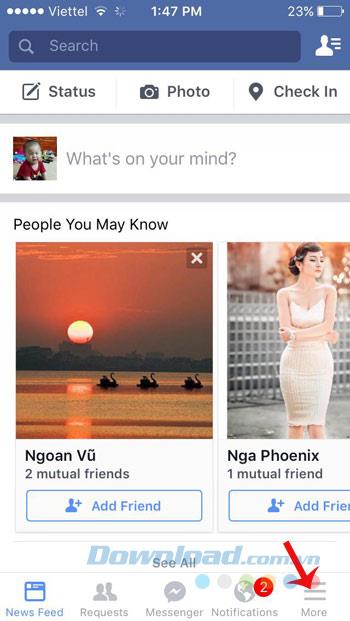
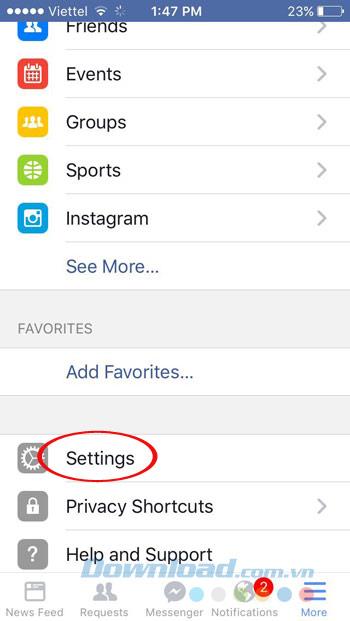
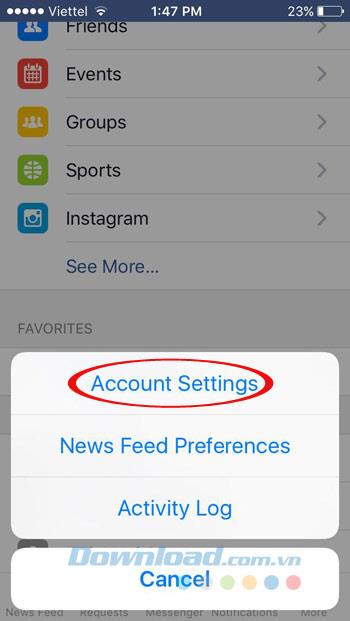
[ ビデオと写真 ] -> [自動再生]-> [自動再生しない ]をクリックし続けます。
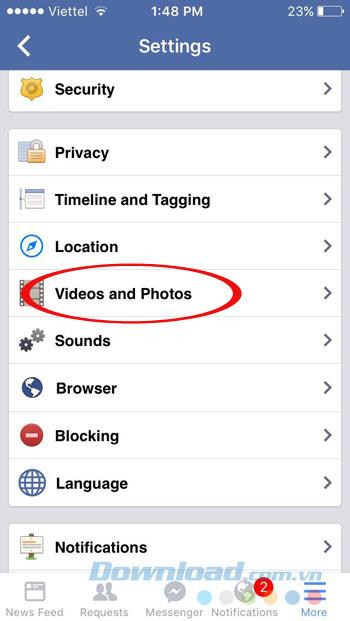

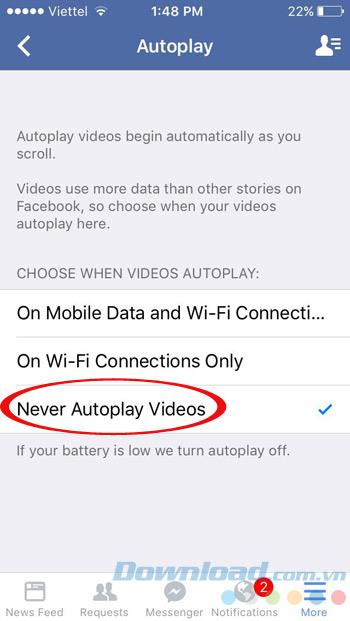
時刻同期機能は、最も正確な時刻を表示するのに役立ちますが、3G容量を少し消費します。したがって、同期機能を一度だけオンにして時刻を適切に同期してから、自動同期機能をオフにすることができます。[設定]> [一般]> [日付と時刻]に移動します。次に、[ 自動設定]行のスライダーを左にドラッグしてオフにします。
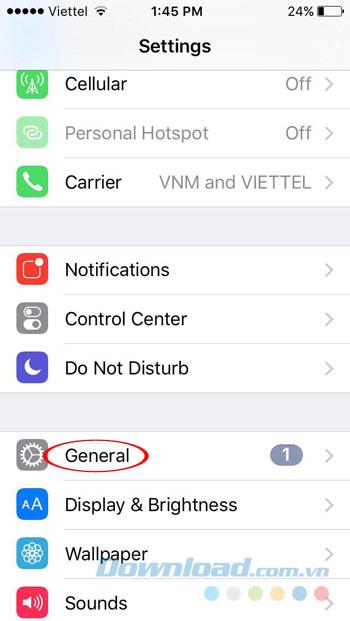
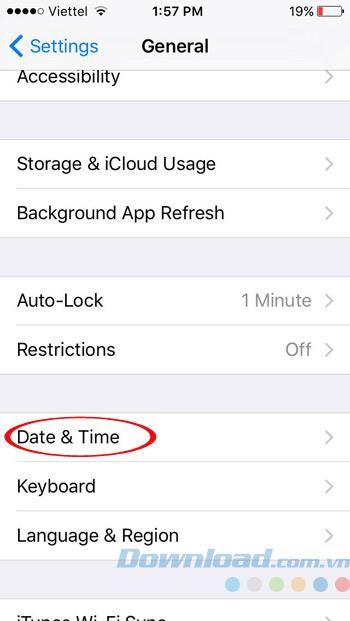
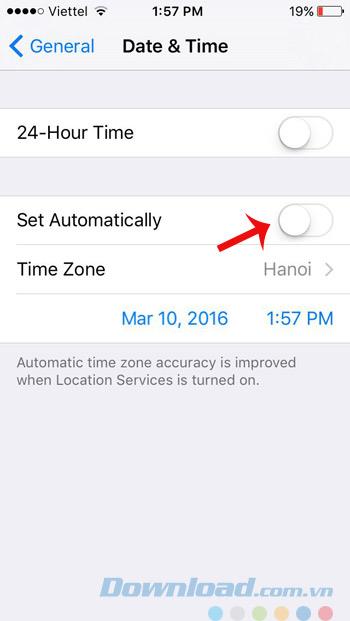
現在、Google ChromeやOperaなどの一部のブラウザーは、データ保存機能をサポートしています。この機能を有効にすると、アクセスしたWebサイトが最初にGoogleまたはOperaサーバーに送信され、次に圧縮されて携帯電話に転送され、3Gデータが保存されます。
Google Chromeブラウザを開き、画面の右上隅にある縦に並んだ3つのドットアイコンをクリックして、[ 設定]を選択します。次に、[ 帯域幅 ]をクリックし、データセーバーを有効にします。
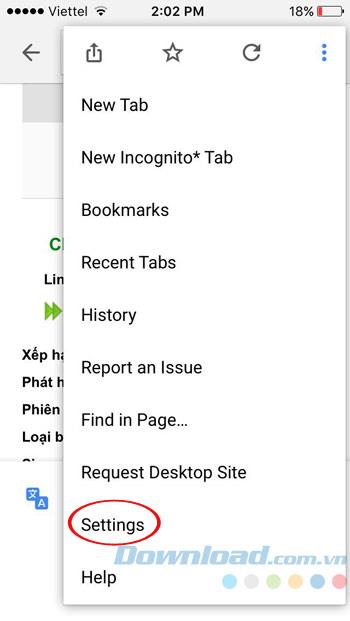
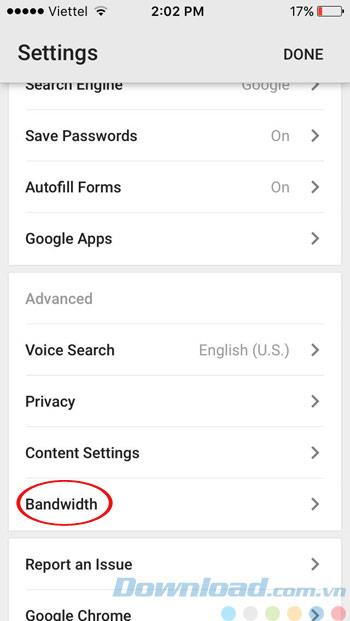
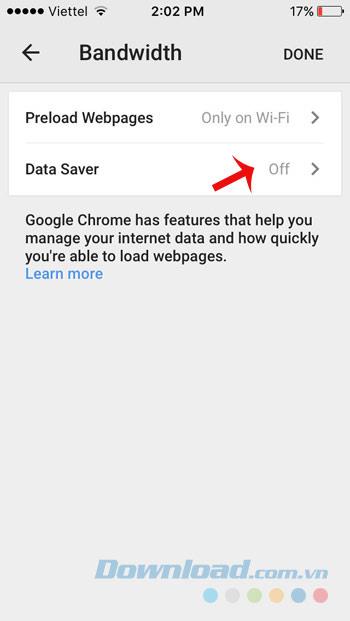
Appleでは、WiFiとモバイルネットワークのどちらを経由していても、ユーザーは高品質の音楽をストリーミングできます。ただし、3G容量の多くを消費するため、必要でない場合は、次の方法でこの機能をオフにしてください。
アクセスV 急い設定>音楽を。次に、[携帯電話の高品質]行のスライダーを左にスライドしてオフにします。3Gで音楽をストリーミングする必要がない場合は、[ セルラーデータを使用 ]オプションをいつでもオフにできます。

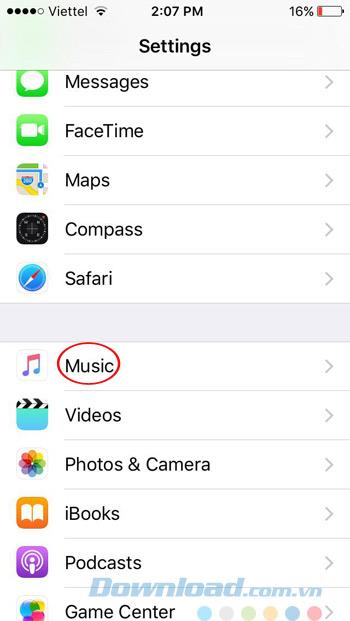
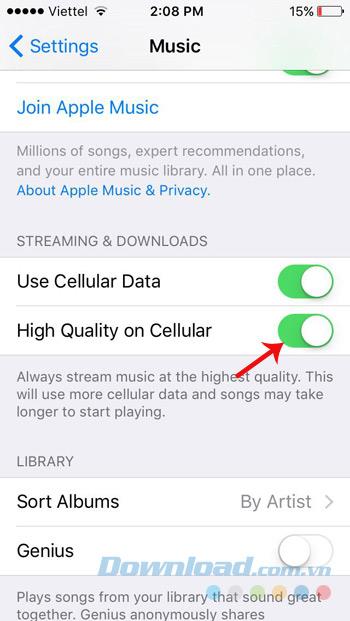
うまくいけば、上記のヒントを使用すると、3Gの支払い時に「半額」ではなく、3Gの容量を大幅に節約できます。
実装が成功することを願っています!
高価なSamsung Galaxyを、市場に出回っている他のスマートフォンと全く同じ見た目にする必要はありません。少し手を加えるだけで、より個性的でスタイリッシュ、そして個性的なスマートフォンに仕上げることができます。
iOS に飽きて、最終的に Samsung の携帯電話に切り替えましたが、その決定に後悔はありません。
ブラウザ上のAppleアカウントのウェブインターフェースでは、個人情報の確認、設定の変更、サブスクリプションの管理などを行うことができます。しかし、さまざまな理由でサインインできない場合があります。
iPhone で DNS を変更するか、Android で DNS を変更すると、安定した接続を維持し、ネットワーク接続速度を向上させ、ブロックされた Web サイトにアクセスできるようになります。
「探す」機能が不正確になったり、信頼できなくなったりした場合は、いくつかの調整を加えることで、最も必要なときに精度を高めることができます。
携帯電話の最も性能の低いカメラがクリエイティブな写真撮影の秘密兵器になるとは、多くの人は予想していなかったでしょう。
近距離無線通信は、デバイス同士が通常数センチメートル以内の近距離にあるときにデータを交換できる無線技術です。
Appleは、低電力モードと連動して動作する「アダプティブパワー」を導入しました。どちらもiPhoneのバッテリー寿命を延ばしますが、その仕組みは全く異なります。
自動クリックアプリケーションを使用すると、ゲームをプレイしたり、デバイスで利用可能なアプリケーションやタスクを使用したりするときに、多くの操作を行う必要がなくなります。
ニーズに応じて、既存の Android デバイスで Pixel 専用の機能セットを実行できるようになる可能性があります。
修正には必ずしもお気に入りの写真やアプリを削除する必要はありません。One UI には、スペースを簡単に回復できるオプションがいくつか含まれています。
スマートフォンの充電ポートは、バッテリーを長持ちさせるためだけのものだと、多くの人が考えています。しかし、この小さなポートは、想像以上にパワフルです。
決して効果のない一般的なヒントにうんざりしているなら、写真撮影の方法を静かに変革してきたヒントをいくつか紹介します。
新しいスマートフォンを探しているなら、まず最初に見るのは当然スペックシートでしょう。そこには、性能、バッテリー駆動時間、ディスプレイの品質などに関するヒントが満載です。
他のソースからiPhoneにアプリケーションをインストールする場合は、そのアプリケーションが信頼できるものであることを手動で確認する必要があります。確認後、アプリケーションはiPhoneにインストールされ、使用できるようになります。












